2 Möglichkeiten, um das klassische Startmenü in Windows 10 zu erhalten
Aktualisiert Marsch 2023: Erhalten Sie keine Fehlermeldungen mehr und verlangsamen Sie Ihr System mit unserem Optimierungstool. Holen Sie es sich jetzt unter - > diesem Link
- Downloaden und installieren Sie das Reparaturtool hier.
- Lassen Sie Ihren Computer scannen.
- Das Tool wird dann deinen Computer reparieren.
Das klassische Startmenü war Teil vieler Versionen des Windows-Betriebssystems, einschließlich Windows 2000, Windows 2003, Windows XP und Vista. Microsoft hat jedoch dasselbe von Windows 7 und späteren Versionen entfernt.
Jetzt ist das brandneue Startmenü in Windows 10 in vielerlei Hinsicht besser als das klassische Startmenü. Es ist schneller, sieht viel besser aus, bietet hervorragende Suchfunktionen und bietet viel mehr als das klassische Startmenü. Einige Benutzer mögen jedoch immer noch das klassische Startmenü und möchten es auch in Windows 10 aktivieren.
Wie alles andere ist es auch in Windows 10 möglich, das klassische Startmenü aufzurufen. Es gibt mehrere Programme, mit denen das klassische Startmenü in Windows 10 aktiviert werden kann. Tatsächlich gibt es eine Problemumgehung, mit der das integrierte Windows 10-Startmenü dem klassischen Startmenü bemerkenswert ähnlich sieht.
Methode 1 von 2
Wichtige Hinweise:
Mit diesem Tool können Sie PC-Problemen vorbeugen und sich beispielsweise vor Dateiverlust und Malware schützen. Außerdem ist es eine großartige Möglichkeit, Ihren Computer für maximale Leistung zu optimieren. Das Programm behebt häufige Fehler, die auf Windows-Systemen auftreten können, mit Leichtigkeit - Sie brauchen keine stundenlange Fehlersuche, wenn Sie die perfekte Lösung zur Hand haben:
- Schritt 1: Laden Sie das PC Repair & Optimizer Tool herunter (Windows 11, 10, 8, 7, XP, Vista - Microsoft Gold-zertifiziert).
- Schritt 2: Klicken Sie auf "Scan starten", um Probleme in der Windows-Registrierung zu finden, die zu PC-Problemen führen könnten.
- Schritt 3: Klicken Sie auf "Alles reparieren", um alle Probleme zu beheben.
Entfernen Sie das Startmenü und ändern Sie die Größe, damit es wie das klassische Startmenü aussieht.
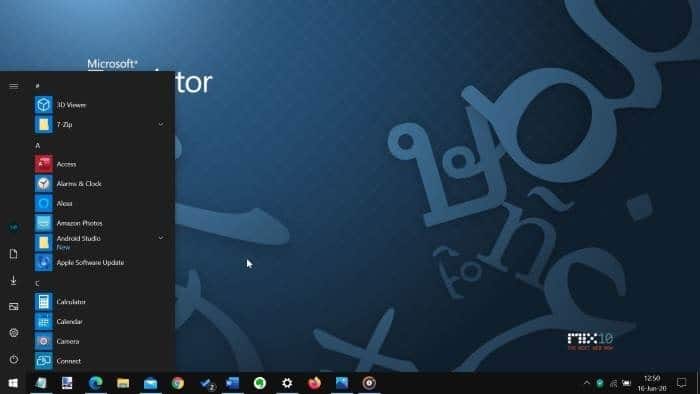
Schritt 1: Öffnen Sie das aktuelle Startmenü, indem Sie entweder die Windows-Logo-Taste drücken oder auf die Schaltfläche Start klicken.
Schritt 2: App-Kacheln werden auf der rechten Seite des Startmenüs angezeigt. Wir können das Startmenü dem klassischen Start ähnlicher machen, indem wir die Kacheln entfernen und die Größe des Startmenüs ändern. Dadurch ähnelt das Windows 10-Startmenü eher dem klassischen.
Um eine Kachel zu entfernen, klicken Sie mit der rechten Maustaste darauf und klicken Sie dann auf die Option Von Start entfernen . Wiederholen Sie diesen Vorgang für alle Kacheln am Start, um alle Kacheln zu entfernen.
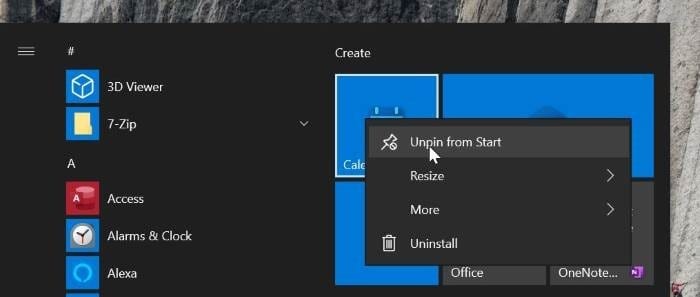
Schritt 3: Sobald alle Kacheln entfernt wurden, sollte sich das Startmenü automatisch verkleinern. Wenn nicht, bewegen Sie den Mauszeiger am Rand des Startmenüs (um den Doppelpfeil zu sehen), sobald die rechte Seite des Startmenüs leer ist, und klicken Sie auf \u0026 amp; Halten Sie die Taste gedrückt und bewegen Sie sie nach links, um das Startmenü zu verkleinern.
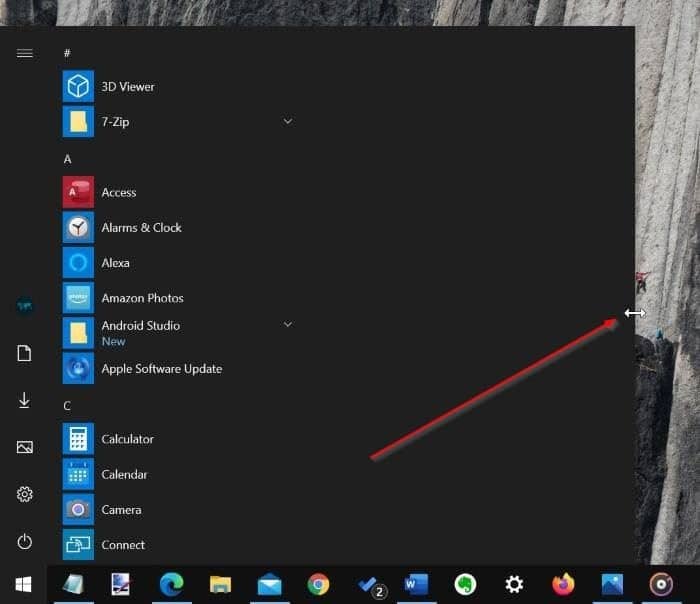
Schritt 4: Das Startmenü sollte jetzt wie das klassische Startmenü aussehen.
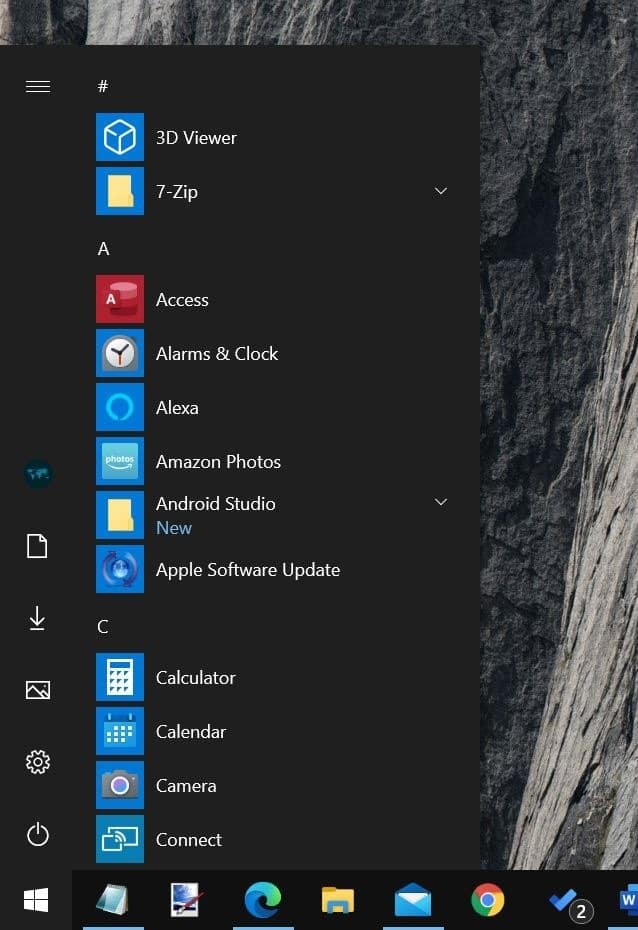
Der beste Teil dieses Startmenüs ist, dass Sie keine Software von Drittanbietern verwenden. Darüber hinaus können Sie die integrierte Suche fortsetzen, die im Vergleich zum ursprünglichen Classic-Startmenü des Classic Shell-Programms weitaus besser ist.
Und wenn Sie nicht zufrieden sind und das ursprüngliche klassische Startmenü möchten, lesen Sie bitte weiter.
Methode 2 von 2
Verwenden Sie Classic Shell, um das klassische Startmenü in Windows 10
zu aktivieren
Wie bereits erwähnt, gibt es eine Reihe von Programmen, mit denen das klassische Startmenü in Windows 10 aktiviert werden kann. Eines davon ist die sehr beliebte klassische Shell. Es ist kostenlos und bringt das ursprüngliche klassische Startmenü auf Windows 10.
Der einzige Nachteil dieses Programms ist, dass es seit über drei Jahren nicht mehr aktualisiert wurde und auch in Zukunft keine Aktualisierung erhalten wird. Die Entwicklung des Programms wurde bereits 2017 eingestellt. Trotzdem funktioniert es weiterhin hervorragend mit der aktuellen Version von Windows 10 (2004 (Update Mai 2020)). So verwenden Sie die Classic Shell, um das klassische Startmenü in Windows 10 aufzurufen.
Schritt 1: Holen Sie sich die Classic Shell von dieser offiziellen Seite. Führen Sie die Setup-Datei aus, um mit der Installation zu beginnen.
Schritt 2: Classic Shell installiert andere klassische Funktionen wie den Explorer und den Internet Explorer sowie das Startmenü. Wenn Sie sie nicht möchten und sich nur für das Startmenü interessieren, klicken Sie im folgenden Bildschirm auf das Laufwerkssymbol neben den Einträgen für Classic Explorer und Classic IE und wählen Sie dann Die gesamte Funktion ist nicht verfügbar Option.
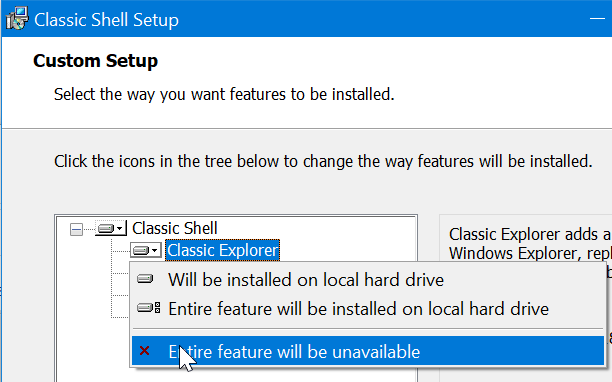
Klicken Sie auf die Schaltfläche Weiter , klicken Sie auf Installieren und schließen Sie die Installation ab.
Schritt 3: Nach der Installation des Programms wird das folgende Fenster angezeigt. Wählen Sie die Option Klassischer Stil und klicken Sie auf die Schaltfläche OK . Wie Sie im Bild unten sehen können, bietet die Classic Shell bei Interesse auch das Startmenü im Windows 7-Stil.
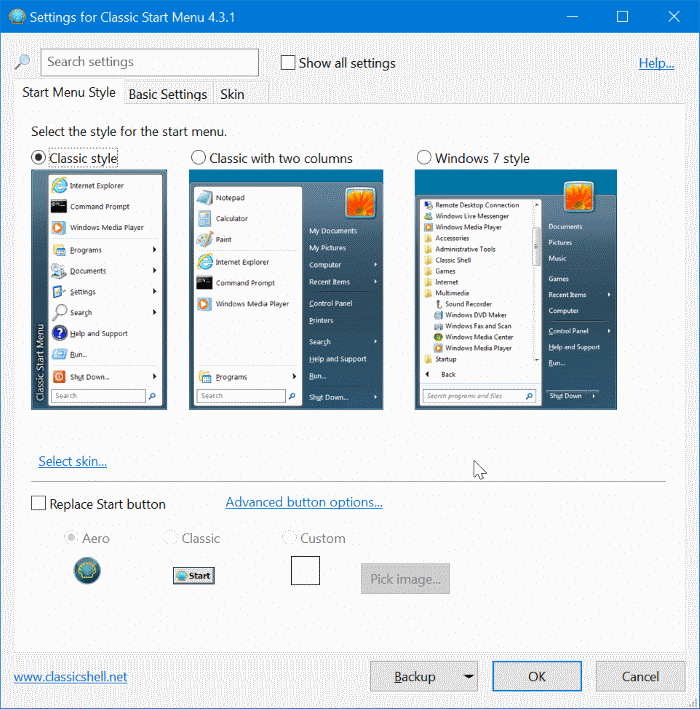
Das ist es! Sie erhalten jetzt das klassische Startmenü, wenn Sie die Windows-Logo-Taste drücken oder auf die Schaltfläche Start klicken.
So deinstallieren Sie Classic Shell unter Windows 10
Schritt 1: Öffnen Sie das Fenster Programme und Funktionen, indem Sie appwiz.cpl in das Suchfeld Start / Taskleiste eingeben und die Eingabetaste drücken.
Schritt 2: Suchen Sie nach dem Eintrag Classic Shell. Klicken Sie mit der rechten Maustaste auf den Eintrag und klicken Sie auf die Option Deinstallieren .

